Bittorrent
umrežavanje je danas najpopularniji P2P (peer- to peer) onlajn sistem za
deljenje fajlova. Svoju široku primenu počinje od 2006. godine, a najviše se
koristi za trgovinu preko neta, download: programa, filmova, muzike.
Kako radi
„bittorrent sistem“ ?
Medjusobna
razmena podataka po sistemu bittorrent ostvaruje se tako što se na internetu povezuje veliki broj računara, i
svaki se ponaša kao zaseban server. Bolje rečeno, svaki računar prima podatke a
istovremeno i deli, šalje iste drugim
računarima, koji ih u tom momentu traže. Tako se uspostavi bittorrent mreža sa
velikim brojem korisnika i svako brzo i nesmetano preuzima sadržaj za koji je
zainteresovan!
Zašto je razvijeno ovo rešenje za skidanje velikih fajlova sa
intereta?
Pa u slučaju da sa
neke lokacije veliki broj korisnika pokušava da skine jedan te isti sadržaj
normalno je da će server biti opterećen i download brzina će drastično pasti.
U torrent sistemu virtelno gledano u igri jeveliki broj
izvora sadržaja koji skidate(u ulozi servera) pa download brzina zna da bude
veoma velika.
Kontradiktornost: Takav način
preuzimanja razne vrste intelektualnih svojina naravno nije u skladu sa
zaštitom autorskih prava, što svakako neće zaustaviti ovaj način “nabavke”
programa, filmova, muzike, itd.
Institucije poput MPAA i RIAA, zadužene za ova pitanja
naravno ne odobravaju ovaj sistem
Najpoznatiji
programi koji služe za preuzimanje fajlova po ovom sistemu su Bit Torrent, U-Torrent itd.
Kako preuzimate po torrent sistemu?
Postoje mnogobrojni torrent sajtovi odakle najpre preuzimate
torrent,
kao mali softver, koji prethodni programi (BitTorrent,
U-Torrent) koristi kako bi znao šemu po kojoj će skinuti vaš sadržaj sa više
lokacija, a da ista na kraju predstavlja kompaktnu celinu.
Aktivacijom te mini šeme, vi postajete deo torrent mreže i
počinjete automatski da preuzimate željeni sadržaj sa neta. Istovremeno i
uploadujete (seed), izvestan mali broj podataka.
Medju mnogobrojnim sajtovima koji nude taj tip downloada, a
na raspolaganju je sve moguće za download, počev od programa, muzike, filmova
itd. na ovom mestu ćemo da istaknemo,
Najpoznatiji: Zamunda.net; MiniNova.com i http://thepiratebay.sx/ itd.



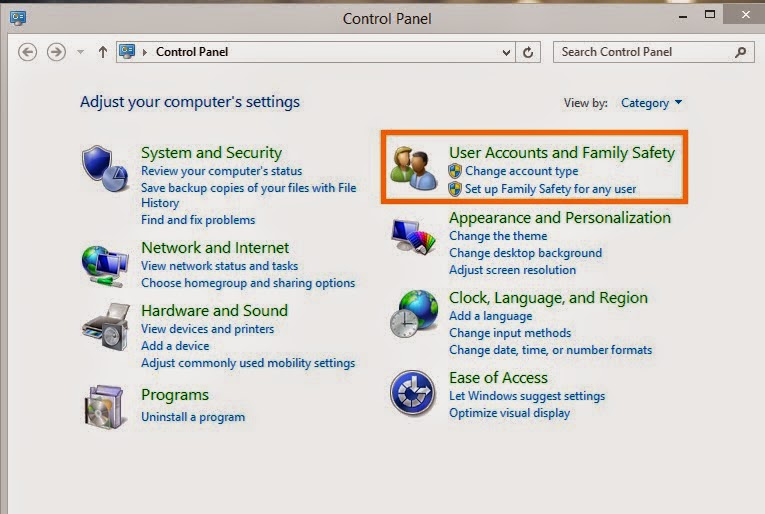

.bmp)
















